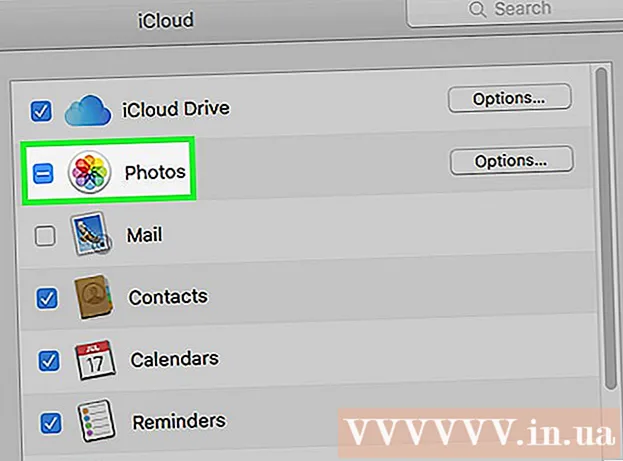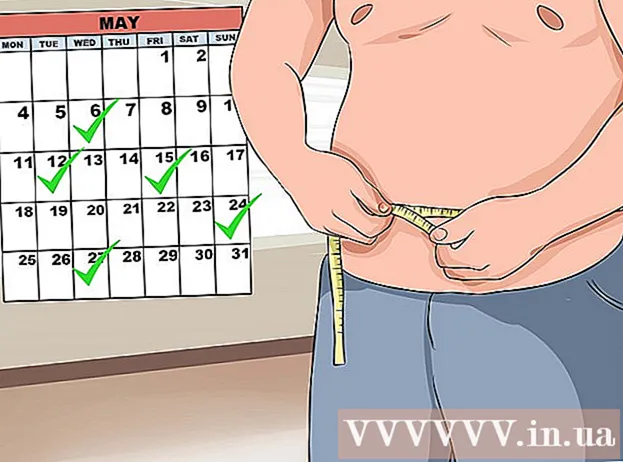Autor:
Lewis Jackson
Datum Stvaranja:
11 Svibanj 2021
Datum Ažuriranja:
25 Lipanj 2024

Sadržaj
Ovaj wikiHow vas uči kako povezati Windows ili Mac prijenosno računalo (prijenosno računalo) na vanjski zaslon. Budući da će većina modernih prijenosnih računala odrediti najbolji način povezivanja nakon što kabel uređaja priključite u monitor, važan je dio postupka odabir pravog kabela za povezivanje prijenosnog računala s monitorom.
Koraci
Dio 1 od 3: Povezivanje s monitorima
Od ekrana.

. Kliknite logotip sustava Windows u donjem lijevom kutu zaslona. izbornik Početak otvorit će se.
. Kliknite ikonu zupčanika u donjem lijevom dijelu izbornika.
. Kliknite logotip Apple u gornjem lijevom kutu zaslona. Pojavit će se padajući izbornik.
Klik Postavke sustava ... (Prilagodi sustav). Opcija je pri vrhu padajućeg izbornika. Pojavit će se prozor System Preferences (Postavke sustava).
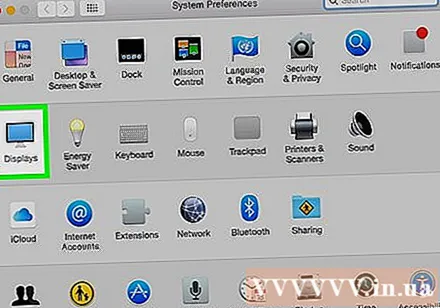
Klik Prikazi (Zaslon). Ova opcija ima ikonu radne površine u sredini prozora System Preferences (Postavke sustava).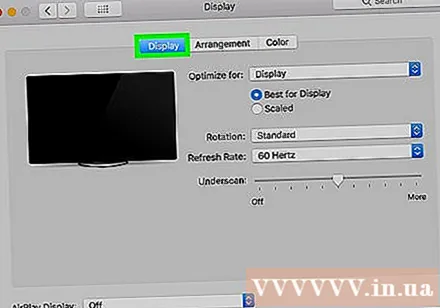
Kliknite karticu Prikazi u gornjem lijevom kutu prozora.
Promijenite razlučivost zaslona. Označite okvir "Razmjereno", a zatim kliknite razlučivost.- Ne možete koristiti rezoluciju veću od zadane razlučivosti monitora (poput 4K).

Promijenite omjer zaslona. Kliknite i povucite klizač "Underscan" na dnu stranice ulijevo da biste Mac radnu površinu učinili vidljivijim na drugom monitoru ili povucite udesno da biste povećali zaslon.- To će vam pomoći da zaslon vašeg Mac računala poravnate tako da stane na drugi monitor ako je slika na drugom monitoru premala / velika.
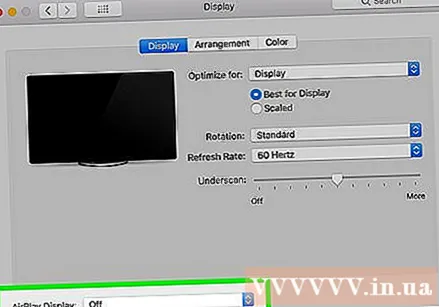
Proširite radnu površinu Mac računala ako je potrebno. Ako želite koristiti drugi monitor kao proširenje Mac radne površine (na primjer, dodajte pravi prostor za Mac radnu površinu), kliknite karticu Uređenje (Poredajte) vrh prozora i poništite okvir "Zrcalni prikazi" ispod prozora za raspored zaslona.- Ovdje također možete prilagoditi položaj trake izbornika klikom i povlačenjem bijelog pravokutnika na vrhu prozora za sortiranje zaslona ulijevo ili udesno.
Savjet
- DisplayPort, HDMI i USB-C mogu prenositi i zvuk, što znači da će zvučnici monitora izlaziti zvuk vašeg prijenosnog računala ako koristite neku od ovih veza.
- Možete ažurirati upravljački program (upravljački program) na računalu kako biste poboljšali otkrivanje monitora i povezanu kvalitetu monitora.
Upozorenje
- Ako zaslon ne prikazuje sadržaj na prijenosnom računalu, postoji vjerojatnost da ste priključili pogrešan kabel. U tom slučaju pokušajte upotrijebiti drugi kabel ili konektor.